发布时间:2015-07-31 11: 24: 17
ChemDraw功能十分强大,是目前国内外非常流行、深受欢迎的化学绘图软件。ChemDraw的【模板图形】工具中放置着许多类型的模板图形。在绘制化学结构时,可以直接打开模板库使用,但如果模板库中没有平时所需的常用模板时您可以自定义一个模板工具,本节内容就教你怎样在ChemDraw Std 14.0版本中自定义ChemDraw模板图形。
自定义ChemDraw模板图形
1、建立模板窗口。在ChemDraw Std 14.0的最新版本中,您可以通过选择File菜单的Open Templates命令,再选择其下的New Templates来打开新的模板窗口,如下图所示:
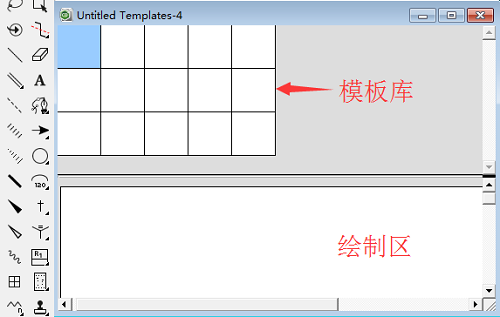
2、绘制模板图形。在绘制区依次点击模板库小方格绘制所需ChemDraw模板,所绘模板也将依次出现在模板库中,可建立15个ChemDraw模板,组成一个模板库,如下图所示:
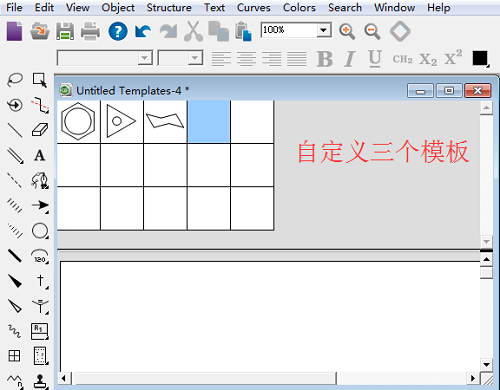
【温馨提示】自定义的ChemDraw模板不仅可以包含由原子和键工具构建的结构图形工具,还可以包含说明文本、方框、轨道、反应机理符号以及圆弧等对象。模板中物体还可以着色,也允从其他文档许导入图片作为模板。
3、保存ChemDraw模板。模板自定义完成后,从File菜单中选择Save as命令。在弹出的对话框中输入模板文件的文件名(中英文均可),注意保存为.ctp格式,单击确定按钮。重新启动ChemDraw Std 14.0后,就可以在Open Templates命令中打开自定义的ChemDraw 模板,若将之前所绘模板命名为“A模板”,打开方式如下图所示:
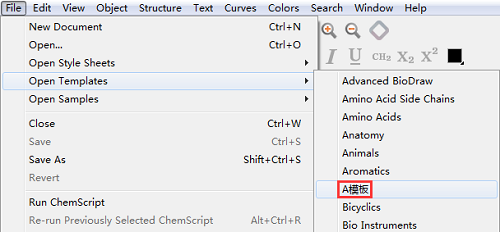
以上就是自定义ChemDraw模板图形的具体步骤,希望对您有所帮助。ChemDraw功能强大,需要不断学习并实践操作才能熟练掌握,若想下载最新版本ChemDraw Std 14.0,请点击访问ChemDraw 12.0破解版最新下载地址。
展开阅读全文
︾